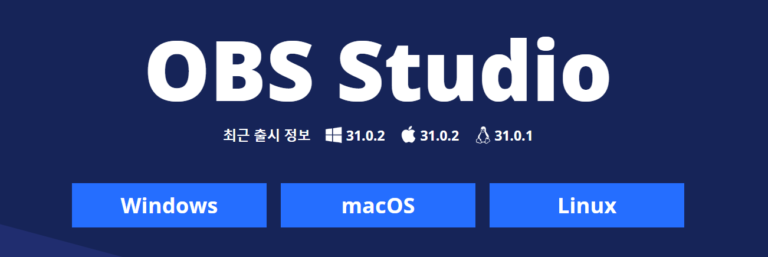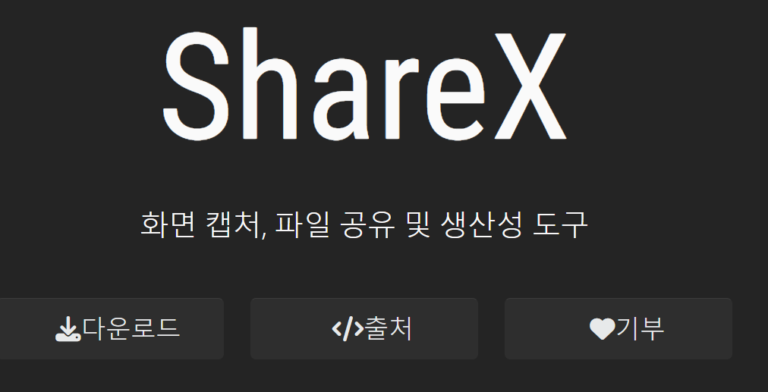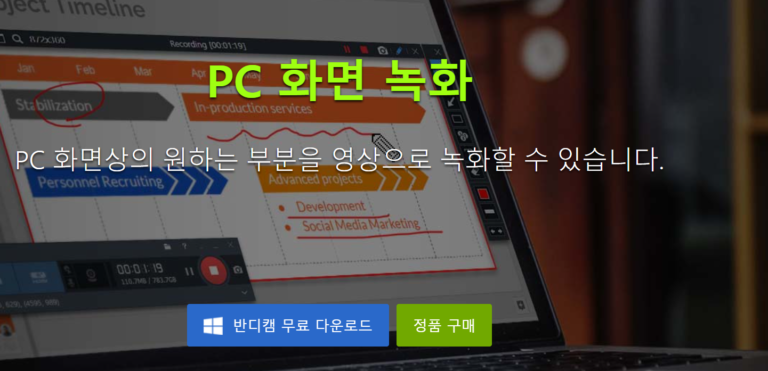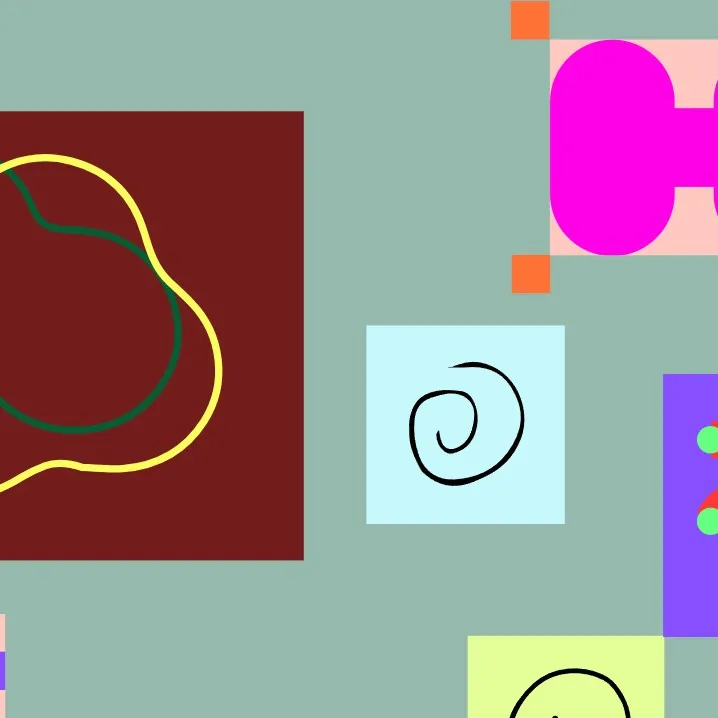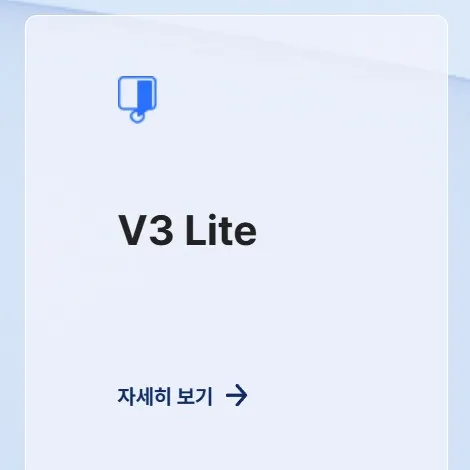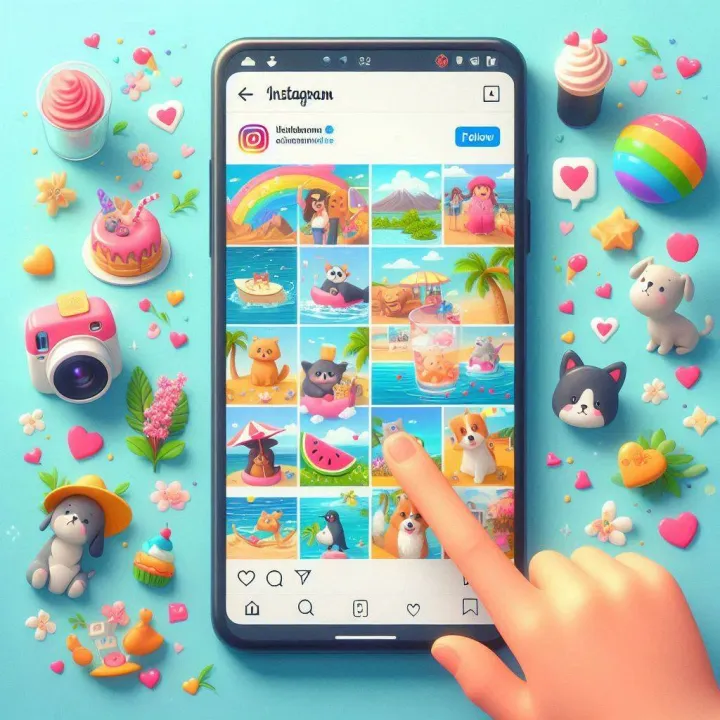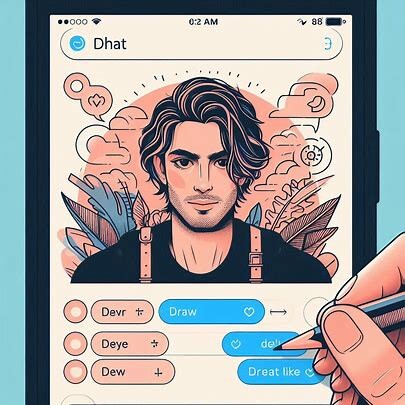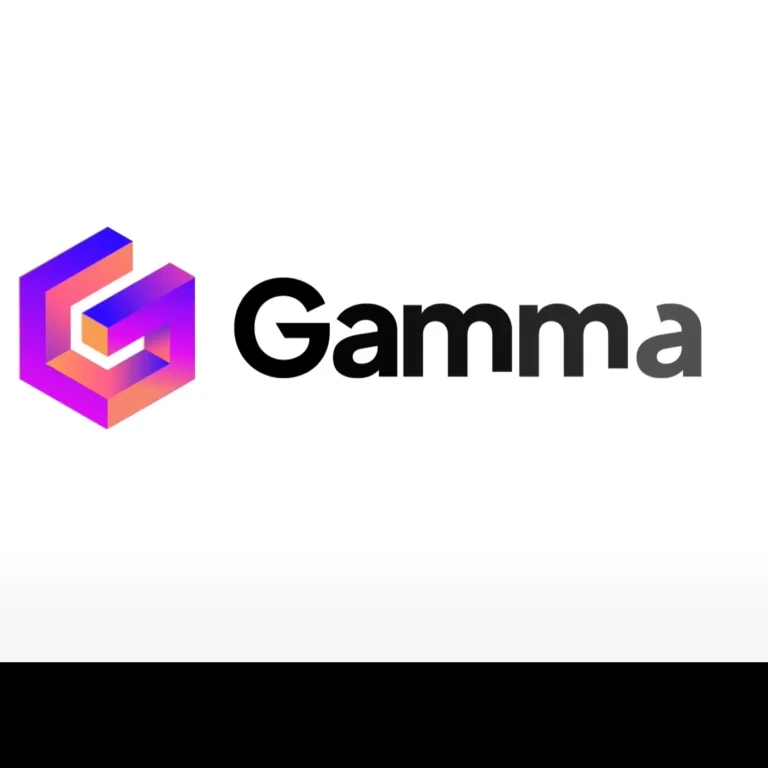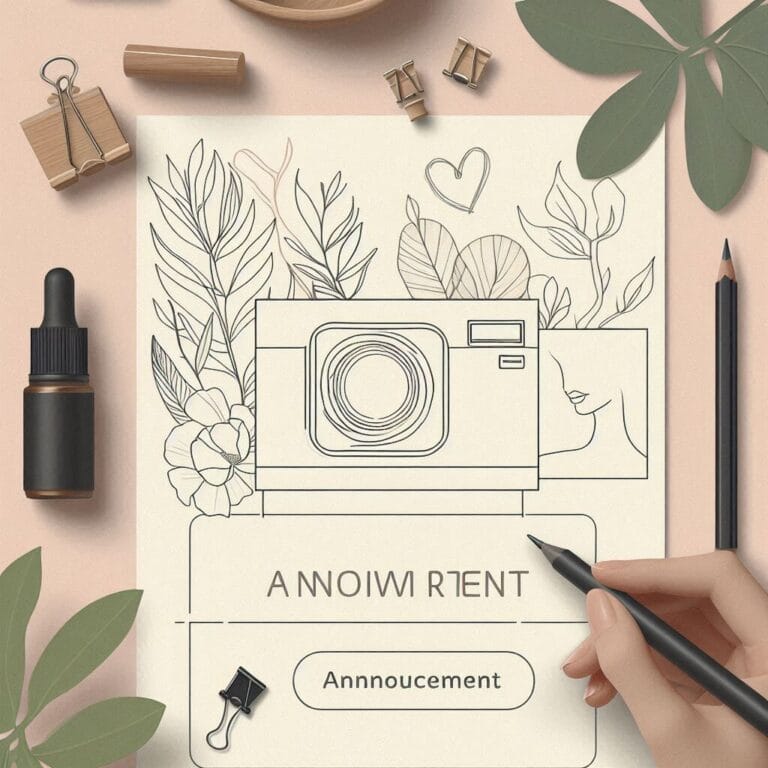PC 컴퓨터 화면 녹화 프로그램 완벽정리 (25년 최신)
PC에서 화면 녹화 프로그램은 어떤 것으로 사용해야 할까요? 무료 및 유료 화면 녹화 프로그램을 비교하고, 가장 적합한 동영상 녹화 프로그램을 알려드릴게요. 강의 제작, 게임 녹화, 유튜브 영상 제작까지 컴퓨터 화면녹화 프로그램을 활용하는 방법을 완벽 정리했습니다.
화면 녹화 프로그램이 필요한 이유
컴퓨터 화면을 녹화해야 하는 상황은 다양합니다.
온라인 강의 제작, 게임 플레이 저장, 업무용 튜토리얼 제작 등 PC 화면을 녹화하는 기능이 점점 더 필수적이 되고 있습니다.
화면 녹화 프로그램이 필요한 경우
- 유튜브, 강의 영상 제작
- 게임 플레이 녹화 및 스트리밍
- 업무용 프레젠테이션 및 튜토리얼 제작
- 온라인 회의 및 웨비나 녹화
이제 PC용 동영상 녹화 프로그램을 비교하고, 최적의 프로그램을 선택하는 방법을 알아보겠습니다.
1. PC 화면 녹화 프로그램 선택 기준
화면 녹화 프로그램을 선택할 때는 다음과 같은 요소를 고려해야 합니다.
화면 녹화 프로그램 선택 시 고려할 사항
| 기준 | 설명 |
|---|---|
| 무료 또는 유료 여부 | 무료 프로그램과 유료 프로그램의 기능 차이 고려 |
| 화질 및 프레임 속도 | 고화질(1080p/4K) 및 60fps 이상 지원 여부 |
| 오디오 녹음 기능 | 마이크 및 시스템 사운드 동시 녹음 가능 여부 |
| 편집 기능 지원 | 녹화 후 영상 편집 기능 포함 여부 |
| 사용자 인터페이스(UI) | 초보자도 쉽게 사용할 수 있는지 확인 |
이제 무료 및 유료 화면 녹화 프로그램을 살펴보겠습니다.
2. 무료 화면 녹화 프로그램 추천
별도의 비용 없이 사용할 수 있는 무료 컴퓨터 화면녹화 프로그램을 소개합니다.
① OBS Studio (무료, 강력한 기능 지원)
- 특징: 오픈 소스 프로그램, 고화질 녹화 및 스트리밍 지원
- 장점: 광고 없음, 다양한 설정 가능, 유튜버 및 스트리머들이 많이 사용
- 단점: 초보자가 사용하기에는 설정이 복잡할 수 있음
② 윈도우 기본 녹화 기능 (Xbox Game Bar)
- 특징: 윈도우 10/11에 기본 내장된 녹화 기능
- 장점: 별도 설치 필요 없음, 간단한 단축키로 녹화 가능 (Win + G)
- 단점: 게임 녹화에 최적화되어 있으며, 일반 프로그램 화면 녹화 기능이 부족함
③ ShareX (고급 사용자용, 무료)
- 특징: 화면 녹화 및 캡처 기능 제공, GIF 녹화 가능
- 장점: 다양한 포맷 지원, 단축키 커스터마이징 가능
- 단점: 초보자가 사용하기 어려울 수 있음
이제 유료 프로그램을 살펴보겠습니다.
3. 유료 화면 녹화 프로그램 추천
더 강력한 기능이 필요한 경우, 유료 동영상 녹화 프로그램을 고려해볼 수 있습니다.
① Bandicam (가볍고 강력한 녹화 프로그램)
- 특징: 가벼운 용량, 고화질 녹화 지원 (4K UHD 가능)
- 장점: 간단한 인터페이스, 게임 녹화 최적화
- 단점: 무료 버전에는 워터마크 삽입
② Camtasia (프로페셔널 영상 제작용)

- 특징: 강력한 편집 기능 포함, 교육 영상 제작에 최적화
- 장점: 화면 녹화 + 편집 기능 통합 제공
- 단점: 가격이 비싼 편 (개인 라이선스 약 $299)
③ Movavi Screen Recorder (쉬운 인터페이스, 강력한 기능)
- 특징: 간편한 사용법, 녹화 후 바로 편집 가능
- 장점: 초보자도 사용 가능, 고화질 녹화 지원
- 단점: 무료 버전에서는 워터마크가 추가됨
이제 화면 녹화 프로그램을 실제로 사용하는 방법을 알아보겠습니다.
4. 화면 녹화 프로그램 사용법 (OBS Studio 기준)
OBS Studio는 무료이면서도 강력한 기능을 제공하는 대표적인 화면 녹화 프로그램입니다.
OBS Studio 사용법 (화면 녹화 설정 방법)
- OBS Studio 다운로드 및 설치
- “소스 추가”에서 “디스플레이 캡처” 선택
- 오디오 입력(마이크) 및 출력(시스템 사운드) 설정
- “녹화 시작” 버튼 클릭하여 화면 녹화 진행
- “녹화 중지” 클릭 후 저장된 파일 확인
OBS Studio를 활용하면 고화질 녹화는 물론, 실시간 방송까지 가능합니다.
5. 화면 녹화 프로그램 비교 정리
각 프로그램의 주요 기능을 비교하여 어떤 프로그램이 적합한지 확인해 보세요.
| 프로그램 | 무료/유료 | 화질 | 편집 기능 | 추천 용도 |
|---|---|---|---|---|
| OBS Studio | 무료 | 4K 지원 | 없음 | 유튜브, 스트리밍 |
| Xbox Game Bar | 무료 | 1080p | 없음 | 기본 게임 녹화 |
| ShareX | 무료 | 1080p | 없음 | GIF 녹화, 화면 캡처 |
| Bandicam | 유료 | 4K 지원 | 기본 편집 가능 | 게임 녹화 |
| Camtasia | 유료 | 4K 지원 | 강력한 편집 기능 | 강의 제작 |
| Movavi | 유료 | 4K 지원 | 기본 편집 가능 | 초보자 용 |
이제 가장 적합한 프로그램을 선택하여 화면을 녹화할 수 있습니다.
마무리
화면 녹화 프로그램을 활용하면 업무, 교육, 게임, 유튜브 영상 제작 등 다양한 목적에 맞게 활용할 수 있습니다.
무료 프로그램도 많지만, 전문적인 영상 제작이 필요하다면 유료 프로그램을 고려하는 것도 좋은 선택입니다.
- OBS Studio는 무료이면서 강력한 기능을 제공
- 간단한 녹화는 Xbox Game Bar(윈도우 기본 기능) 활용
- 전문적인 편집이 필요하다면 Camtasia 또는 Bandicam 추천
- 게임 녹화는 Bandicam, 강의 제작은 Camtasia가 최적
이제 자신에게 맞는 화면 녹화 프로그램을 선택하고, 원하는 영상을 만들어보세요!
자주하는 질문 (Q&A)
무료 화면 녹화 프로그램 중 가장 추천하는 것은 무엇인가요?
OBS Studio를 추천합니다.
OBS Studio는 화질, 기능, 확장성이 뛰어나고 무료로 제공되기 때문에 유튜버, 강의 제작자들이 많이 사용합니다.
컴퓨터 성능이 낮은 경우 어떤 프로그램이 좋을까요?
Bandicam을 추천합니다.
Bandicam은 가벼운 용량과 최적화된 성능으로 저사양 PC에서도 원활하게 동작합니다.